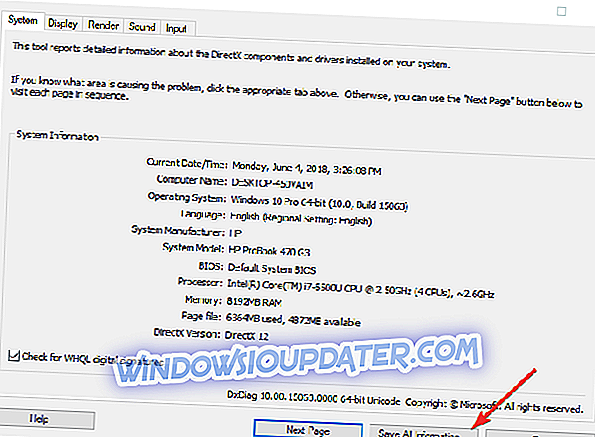अपने विंडोज 10, 8.1 स्क्रीन को वायरलेस तरीके से मिरर करने के लिए मिराकास्ट का उपयोग करें
मिराकास्ट तकनीक के साथ वायरलेस डिस्प्ले विंडोज 10, 8.1 उपकरणों के लिए उपलब्ध कराया गया है; यह जानने के लिए इस पोस्ट को पढ़ें कि आप हमें कैसे बना सकते हैं और यह वास्तव में क्यों मायने रखता है।

सबसे पहले, आइए बताते हैं कि मीराकास्ट क्या है और इसका वास्तव में क्या मतलब है:
मिराकास्ट एक सहकर्मी से सहकर्मी वायरलेस स्क्रैंकास्ट मानक है जो ब्लूटूथ के समान तरीके से वाई-फाई डायरेक्ट कनेक्शन के माध्यम से बनता है। यह डेस्कटॉप या टैबलेट, मोबाइल फोन और अन्य उपकरणों से या संपीड़ित मानक या उच्च-परिभाषा वीडियो की वायरलेस या वायर्ड डिलीवरी को सक्षम करता है। भेजने और प्राप्त करने वाले दोनों उपकरणों को काम करने की तकनीक के लिए मिराकास्ट का समर्थन करना चाहिए। हालांकि, संगीत और फिल्मों को मीराकास्ट का समर्थन नहीं करने वाले डिवाइस को स्ट्रीम करने के लिए, एडेप्टर उपलब्ध हैं जो एचडीएमआई या यूएसबी पोर्ट में प्लग करते हैं।
मिराकास्ट पोर्टेबल डिवाइस या कंप्यूटर को 1080p एचडी वीडियो और 5.1 सराउंड साउंड (एएसी और एसी 3 वैकल्पिक कोडेक्स हैं, अनिवार्य कोडेक रैखिक पल्स-कोड मॉड्यूलेशन - 16 बिट 48 kHz 2 चैनल) को भेजने की अनुमति देता है। हालाँकि, यह केवल वाई-फाई पर काम करता है और इसका उपयोग राउटर एक्सेस पॉइंट को स्ट्रीम करने के लिए नहीं किया जा सकता है। इसे वाई-फाई एलायंस द्वारा बनाया गया था। यह उपयोगकर्ताओं को, उदाहरण के लिए, टीवी पर किसी फ़ोन या टैबलेट से इको डिस्प्ले, वास्तविक समय में कॉन्फ्रेंस रूम प्रोजेक्टर के साथ एक लैपटॉप स्क्रीन साझा करने और टैबलेट पर होम केबल बॉक्स से लाइव प्रोग्राम देखने की अनुमति देता है।
विंडोज 10, 8.1 मिराकास्ट वायरलेस डिस्प्ले सपोर्ट लाता है
वाई-फाई एलायंस समूह जो इस नई तकनीक के पीछे खड़ा है, इसमें सिस्को, अल्काटेल-ल्यूसेंट, मोटोरोला और नोकिया जैसी बड़ी कंपनियां शामिल हैं। कुछ प्रमुख प्रायोजक हैं Apple, Comcast, Samsung, Sony, LG, Intel, Dell, Broadcom, Cisco, Qualcomm, Motorola, Microsoft, Texas Instruments, और T-Mobile। इसलिए, हम देख सकते हैं कि पूरे उद्योग में अधिक उपभोक्ताओं को मिराकास्ट के उपयोग को बढ़ावा देने में स्पष्ट रुचि है।
विंडोज 10, 8.1 में, आप वायरलेस तरीके से अपने विंडोज 10, 8.1 डिवाइस की स्क्रीन को किसी भी मिराकास्ट-संगत डिस्प्ले: टीवी, मॉनिटर या प्रोजेक्टर द्वारा वायरलेस तरीके से प्रदर्शित कर सकते हैं। ये उनमे से कुछ है:
- अपने विंडोज 10, 8.1 और विंडोज आरटी 8.1 लैपटॉप या टैबलेट से बड़ी स्क्रीन पर गेम खेलें
- तस्वीरें और वीडियो देखें जो आपने अपनी यात्रा पर लिया था
- इंटरनेट ब्राउज़ करें, Youtube वीडियो देखें, ऑनलाइन गेम खेलें
- अपने Miracast- सक्षम प्रोजेक्टर के लिए एक फिल्म धन्यवाद देखें
- Microsoft PowerPoint प्रस्तुतियाँ चलाएँ
अब जब आपका विंडोज 10, 8.1 डिवाइस मिराकास्ट-सक्षम है और वायरलेस डिस्प्ले तकनीक का सबसे अधिक उपयोग करता है, तो आपको यह सुनिश्चित करने की आवश्यकता होगी कि जिस टीवी, प्रोजेक्टर या मॉनिटर को आप खरीदने की योजना बना रहे हैं वह भी मिराकास्ट-संगत है। Windows Server 2012 R2 उपयोगकर्ता समान वायरलेस डिस्प्ले तकनीक से भी लाभ उठा सकते हैं।
जांचें कि आपका पीसी मिराकास्ट का समर्थन करता है या नहीं
दुर्भाग्य से, सभी कंप्यूटर मिराकास्ट तकनीक के साथ पूरी तरह से संगत नहीं हैं। यदि आपका डिवाइस dxdiag लॉन्च करके Miracast का समर्थन करता है, तो आप जल्दी से देख सकते हैं ।
- इसलिए, स्टार्ट पर जाएं, dxdiag टाइप करें और एंटर दबाएं। स्क्रीन पर दिखाई देने वाली किसी भी संकेत की पुष्टि करें और बस स्कैनिंग प्रक्रिया समाप्त होने तक प्रतीक्षा करें।
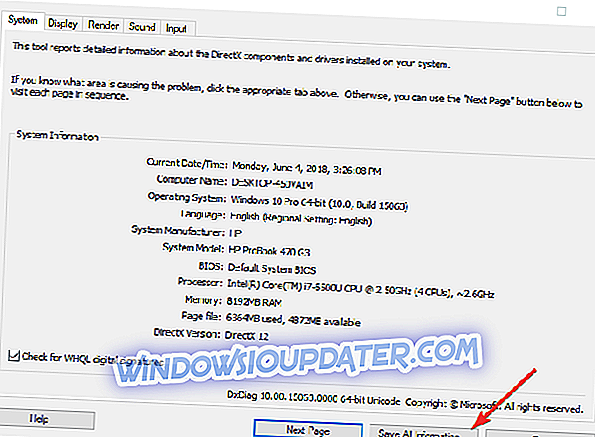
- अपने डेस्कटॉप पर जानकारी फ़ाइल सहेजें और फिर DxDiag.txt फ़ाइल खोलें। Miracast का पता लगाने के लिए CTRL + F का उपयोग करें। आपको मिराकास्ट ढूंढना चाहिए: समर्थित / उपलब्ध।
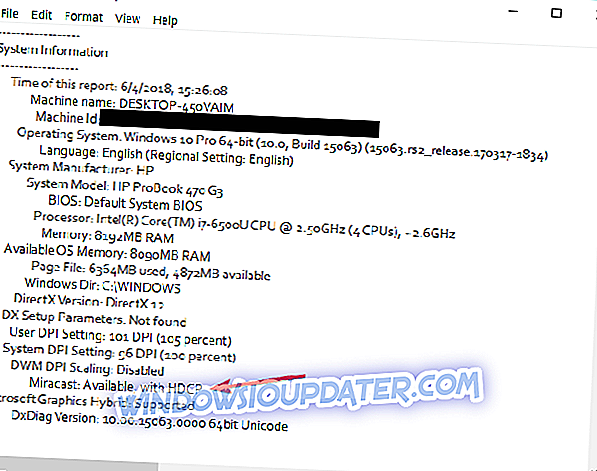
मिराकास्ट के बारे में अतिरिक्त जानकारी के लिए, नीचे सूचीबद्ध लेख देखें:
- फिक्स्ड: मिराकास्ट विंडोज 10 पर काम नहीं कर रहा है
- हम जवाब देते हैं: मिराकास्ट क्या है और इसका उपयोग कैसे करें?
- विंडोज 10 अप्रैल अपडेट पर रिमोट डेस्कटॉप ऐप के मुद्दों को ठीक करें
संपादक का ध्यान दें: इस पोस्ट को मूल रूप से नवंबर 2013 में प्रकाशित किया गया था और तब से इसे ताजगी, और सटीकता के लिए अद्यतन किया गया है।